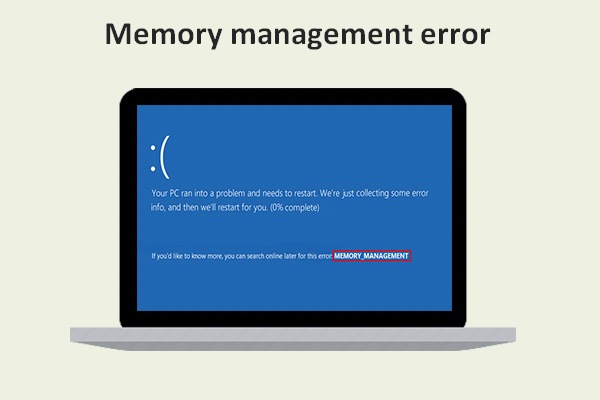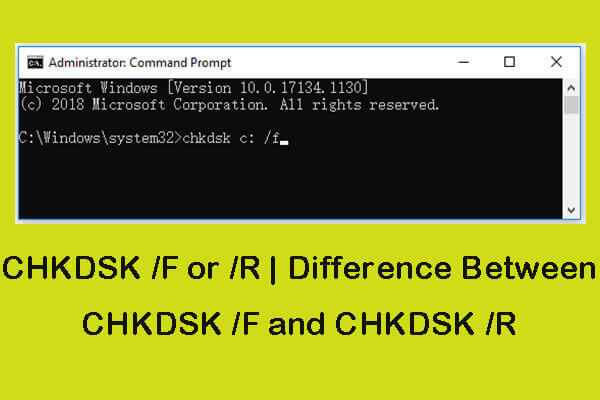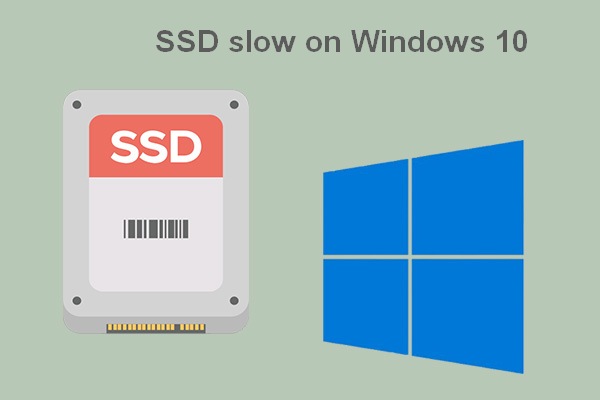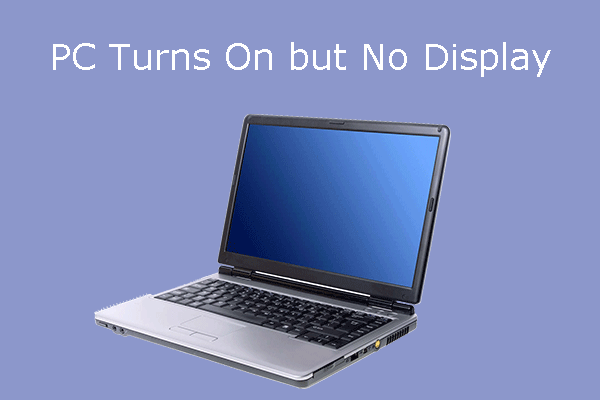Se você está tentando acessar um disco rígido externo, mas está recebendo a informação de que seu disco rígido externo precisa de formatação, é provável que você encontre as melhores soluções para este problema aqui. O MiniTool Power Data Recovery é a melhor maneira de recuperar os dados de um disco rígido não formatado. Em seguida, você pode formatar o disco rígido sem preocupações.
O disco rígido externo é extremamente útil quando você deseja copiar arquivos grandes entre computadores ou fazer backup de arquivos importantes, como fotos, vídeos, documentos e outros dados. Eles geralmente têm grandes capacidades e podem ser conectados ao computador via porta USB ou FireWire.
Os HDs externos existem em diferentes maneiras, como SSD, Pen Drive USB, Pen Drive Sony e assim por diante, e variam muito em capacidades de gigabytes a terabyte… No entanto, você pode acabar notando um erro de Disco Rígido Externo Não Formatado, dizendo que você precisa formatar o disco antes de poder usá-lo; considerando que há arquivos importantes no disco rígido, isso pode ser algo ruim para você.
O HD Externo da Seagate Não Está Formatado
“Então, eu tenho um HD externo da Seagate de 3 TB que, de repente, diz que precisa ser formatado. Eu tenho 2,8 TB de arquivos, fotos, vídeos e muito mais nessa unidade, e não possuo backups em nenhum lugar. Então, basicamente, quando ele está conectado, a cada 10 segundos, desaparece e reaparece com esta mensagem na tela: “Você precisa formatar o disco na unidade G: antes de poder usá-lo. Você deseja formatá-lo?” Obviamente, não quero formatá-lo, pois isso significa que perderei todos os meus dados… “
Acontecimento: Depois de conectar seu HD externo a um computador, não é possível abri-lo para acessar os arquivos, pois o Windows exibe uma mensagem de erro com a seguinte mensagem: “Você precisa formatar o disco na unidade antes de poder usá-lo” OU “o disco na unidade X não está formatado” (como aparece no Windows XP).
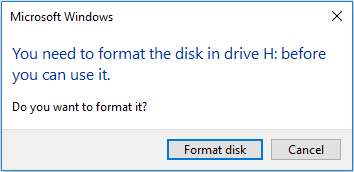
Parece que esse tipo de problema de perda de dados acontece quase sempre no nosso dia a dia. De fato, o erro de não formatação não ocorre apenas no HD externo, mas também aparece em quase todos os dispositivos de armazenamento, como HDD, SSD, unidade flash USB, pen drive, cartão de memória e assim por diante. Quando ocorre um erro de não formatação nesses dispositivos, o gerenciamento de disco exibe seus sistemas de arquivos como RAW e os usuários não conseguem acessar a unidade no Windows.
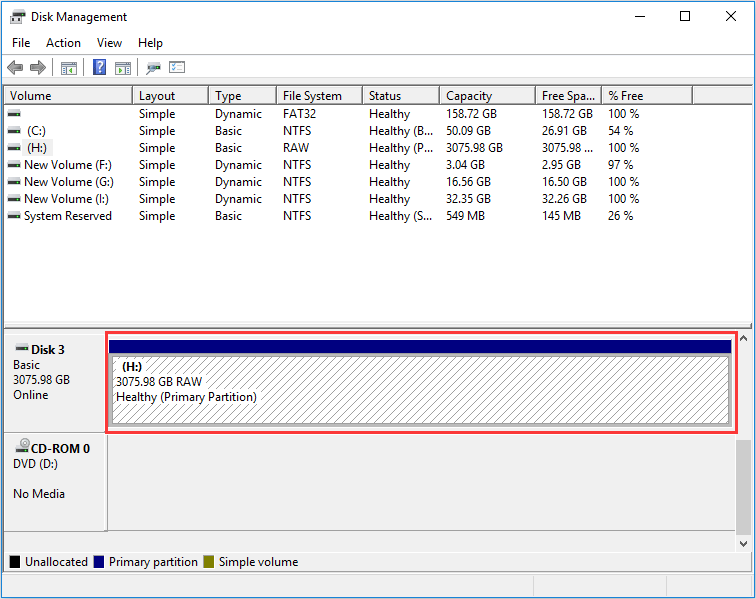
Diante de tal situação, o que você deve fazer? Você vai formatar o disco rígido conforme as instruções? A seguir, falaremos mais sobre o problema “o HD externo precisa de formatação”.
Por Que Meu HD Externo Continua Me Pedindo Para Formatá-lo
Antes de irmos para as soluções, gostaríamos de mostrar os motivos que podem levar a esse erro. Dessa forma, você pode evitar operações impróprias no HD externo OU impedir que coisas terríveis aconteçam. Abaixo estão os possíveis fatores para o erro HD externo não formatado:
- O sistema de arquivos não é reconhecido pelo Windows. Por exemplo, o sistema de arquivos é Ext 2/3/4.
- O HD externo sofre uma queda repentina de energia quando é usado para transferir arquivos ou alguma outra coisa;
- O HD externo foi retirado incorretamente ou a retirada foi forçada;
- O HD externo foi atacado por vírus;
- Existem setores defeituosos no HD externo.
- …
O HD Externo Precisa de Formatação? Ainda não!
Ao se deparar com o erro – HD externo não formatado, a maioria dos usuários entendem errado: eles acham que precisam seguir a sugestão do Windows e formatar o disco rígido sem procurar outras soluções. Porque, na cabeça deles, somente quando eles puderem abrir o HD externo, é que eles poderão acessar os arquivos armazenados na unidade.
Na realidade… É verdade que a formatação pode permitir que você recupere o acesso ao HD externo, mas você já pensou no que vem depois de formatar o HD externo? Sim, você não encontrará nenhum arquivo na unidade após a formatação.
Portanto, para aqueles que não têm backups, lembre-se disto: NÃO FORMATE seu HD externo antes de retirar os dados nele presentes. Formatar é uma má idéia se a unidade estiver falhando, e esse procedimento significa que você perderá toda a estrutura dos arquivos (pastas, organização, nomes de arquivos…). De fato, os dados no HD externo podem ser recuperados desde que não sejam substituídos. Portanto, lembre-se de que quanto mais alterações você fizer, menores as chances de você recuperar os dados.
Então, como corrigir o erro – HD externo não formatado e recuperar os dados no disco rígido? Bem, você precisa usar um software que não altere os dados na unidade ou levar o seu disco a alguém que possa ajudá-lo de maneira técnica. Neste artigo você verá o que você deve fazer passo a passo.
Soluções Para o HD Externo Não Formatado
Se você não tem um backup, continue lendo o conteúdo a seguir. O que você deve fazer para recuperar os dados do disco rígido não formatado e que você não possui backup?
Você pode tentar os seguintes métodos, talvez eles o ajudem a abrir o seu HD.
Solução 1. Tente Primeiro dos Jeitos Mais Simples
- Conecte-o a outra porta USB ou outro sistema operacional e veja se consegue ler os arquivos.
- Aproveite e reinicie o computador e veja se Deus abre outra porta para você.
- Execute o software antivírus para verificar e eliminar possíveis vírus no HD externo.
Isso pode parecer sem sentido, mas às vezes ajuda muitas pessoas acabar com esses problemas. Se nenhum milagre acontecer, tente a segunda solução.
Solução 2: Verifique se Há Erros no Disco Rígido
- No botão Iniciar, clique em Executar.
- Digite “cmd” no espaço em branco e pressione a tecla Enter.
- Digite “chkdsk n: / f” (substitua n pela letra da unidade da partição com problema) na janela do prompt de comando e pressione o botão Enter.
- Ele começará a reparar os arquivos danificados e você verá alguns dos nomes de seus arquivos e então ele perguntará se você deseja salvar as cadeias perdidas em outro local. Clique em “Sim” apenas por precaução.
Se o CHKDSK executar esse processo normalmente, tente ler novamente o HD externo após reiniciar o computador. O CHKDSK normalmente leva algum tempo para corrigir o erro; portanto, seja paciente. Quando terminar, o hd externo talvez volte a ficar normal como antes.
No entanto, se você não conseguir passar por esse processo, e ver a seguinte mensagem: O tipo do sistema de arquivos é RAW, o CHKDSK não está disponível para unidades RAW, o que você deve fazer?
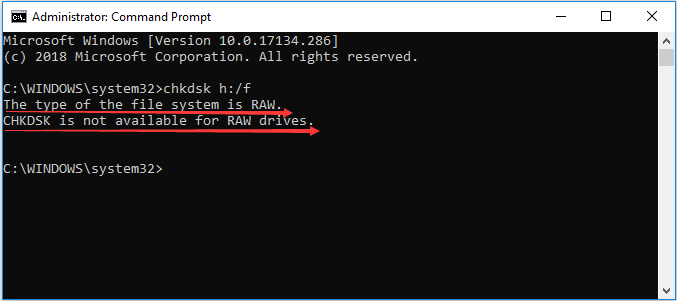
Há alguma outra dica de como restaurar esses arquivos do HD externo não formatado?
Solução 3. Recuperar Dados do HD Externo Não Formatado
Se o seu HD externo continua pedindo para você formatá-lo após você ter tentado a solução acima, você poderá fazer o download gratuito do MiniTool Power Data Recovery , que é um excelente programa para fazer a recuperação de arquivos do Windows. Este software funciona muito bem no Windows 7/8/8.1/10, tanto de 32 como de 64 bits, e é capaz de recuperar os principais tipos de arquivos em áudio, vídeo, imagem, e-mail, documentos, etc. Com esta ferramenta, você pode facilmente remover seus arquivos inacessíveis do disco rígido não formatado (unidade RAW).
MiniTool Power Data Recovery FreeClique para baixar100%Limpo e seguro
O MiniTool Power Data Recovery é composto de quatro métodos de recuperação de dados e estes são: “This PC, Unidade de Disco Removível, Unidade de Disco Rígido e Unidade de CD/DVD. Antes de escolher qualquer um desses métodos, mova o mouse sobre eles para identificar se o HD externo aparece para você executar a recuperação de dados.
Siga estas etapas para recuperar os dados do disco rígido não formatado:
1º passo. Abra o MiniTool Power Data Recovery e selecione “This PC”, pois a partição RAW é mostrada nessa seção (exibida como Não Identificada). Você poderá então identificar o HD externo que precisa de formatação, clique duas vezes nele.
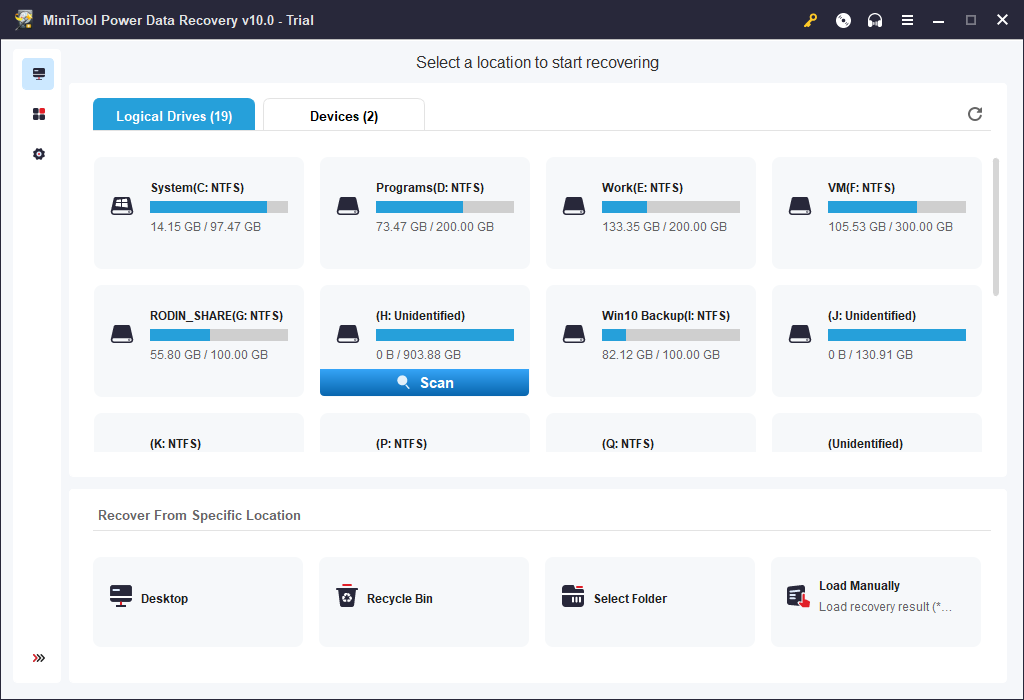
2º passo. Então, aguarde o processo de digitalização terminar. O tempo de digitalização depende de quantos dados você tem. Quando terminar, o Power Data Recovery mostrará os arquivos encontrados na árvore de estruturas. Neste momento, você poderá verificar se os arquivos são aqueles que você procura.
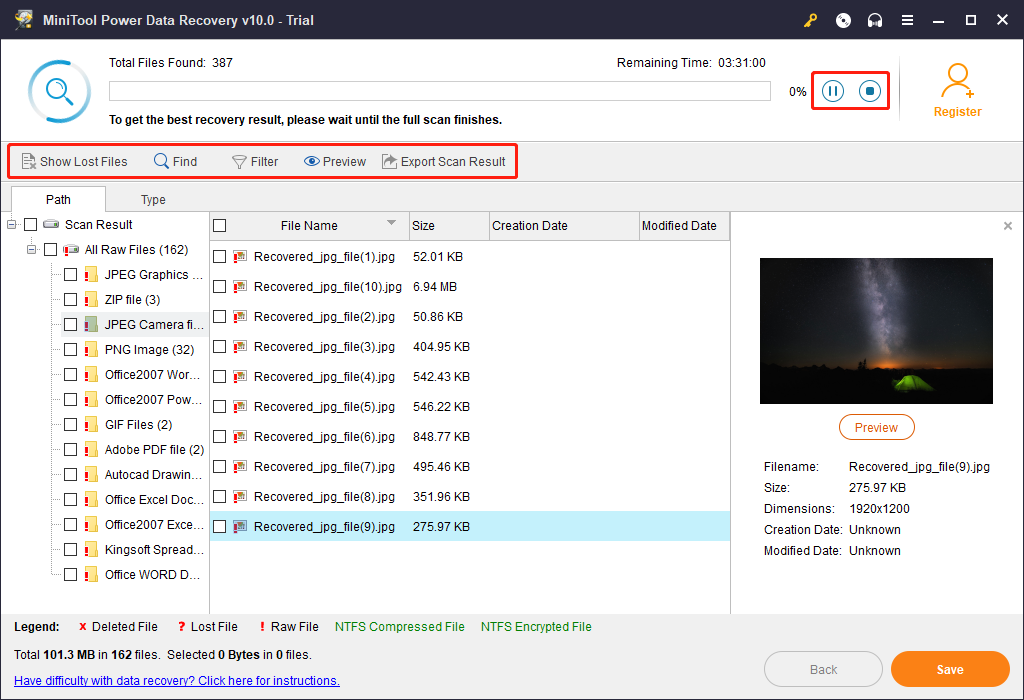
3º passo. Nesta etapa, você deve marcar os arquivos desejados, clicar em “Salvar” e escolher um local seguro (que geralmente é outro disco rígido) para armazenar todos os dados que você selecionou. No entanto, a versão de avaliação gratuita não possui a opção de salvamento de arquivos. Portanto, você precisará adquirir uma licença do MiniTool oficial.
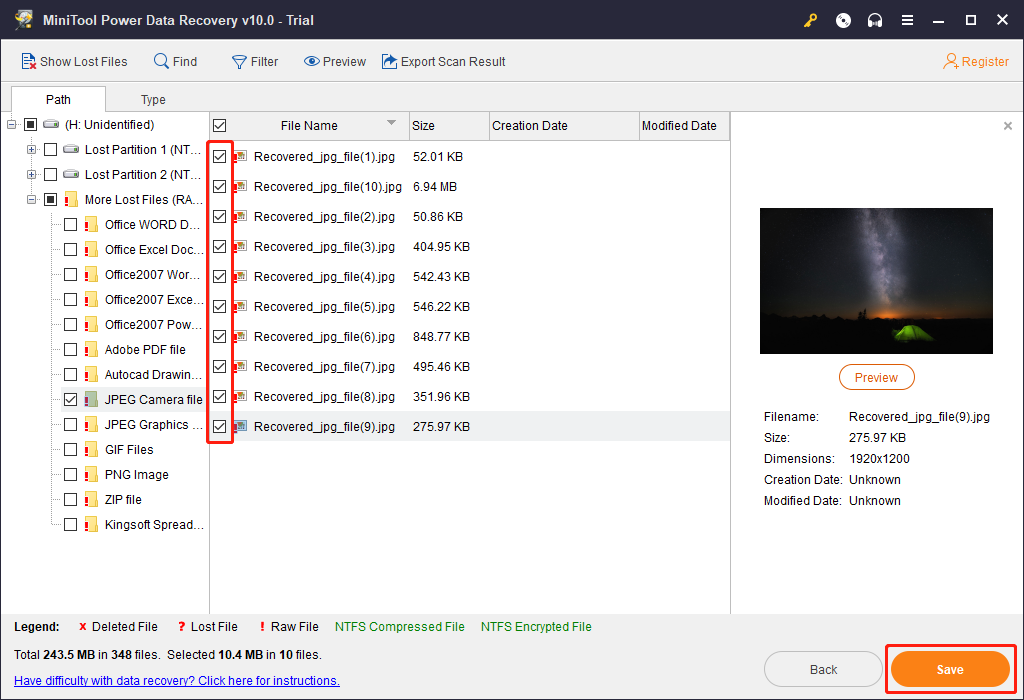
No final do processo, você pode formatar o disco rígido externo usando o Gerenciamento de Disco ou o MiniTool Partition Wizard Edição Gratuita. Ambos são ótimas opções que irão lhe ajudar a formatar seu HD externo. A diferença entre os dois é que o último oferece recursos mais flexíveis e é mais fácil de usar.
Na aba executar, digite “diskmgmt.msc” para carregar o Gerenciador de Disco, selecione a partição que precisa de formatação e clique “Formatar” na janela que irá abrir. Basta seguir as orientações para concluir. (Veja também: O Windows Não Pôde Concluir a Formatação)
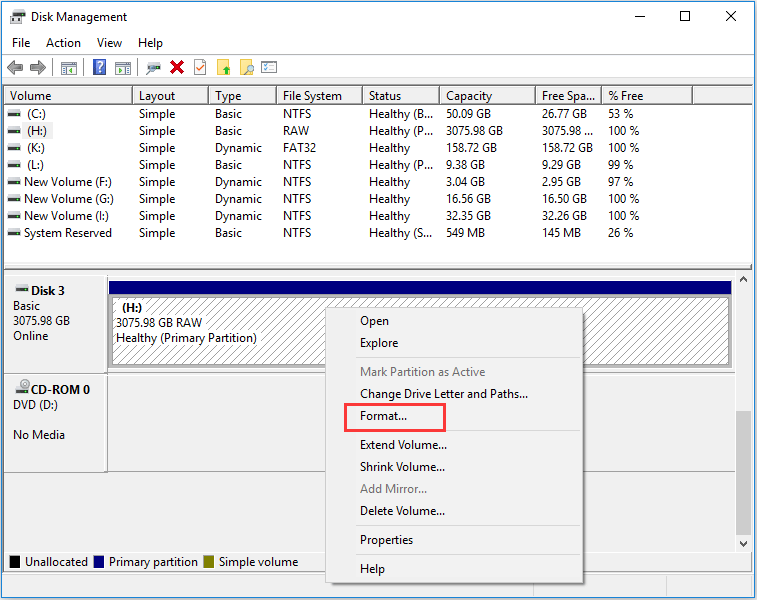
No Assistente de Partição, você tem mais opções de sistema de arquivos. Clique na partição do HD externo que precisa de formatação e clique em “Formatar“. Selecione o sistema de arquivos desejado e clique em “Aplicar“.
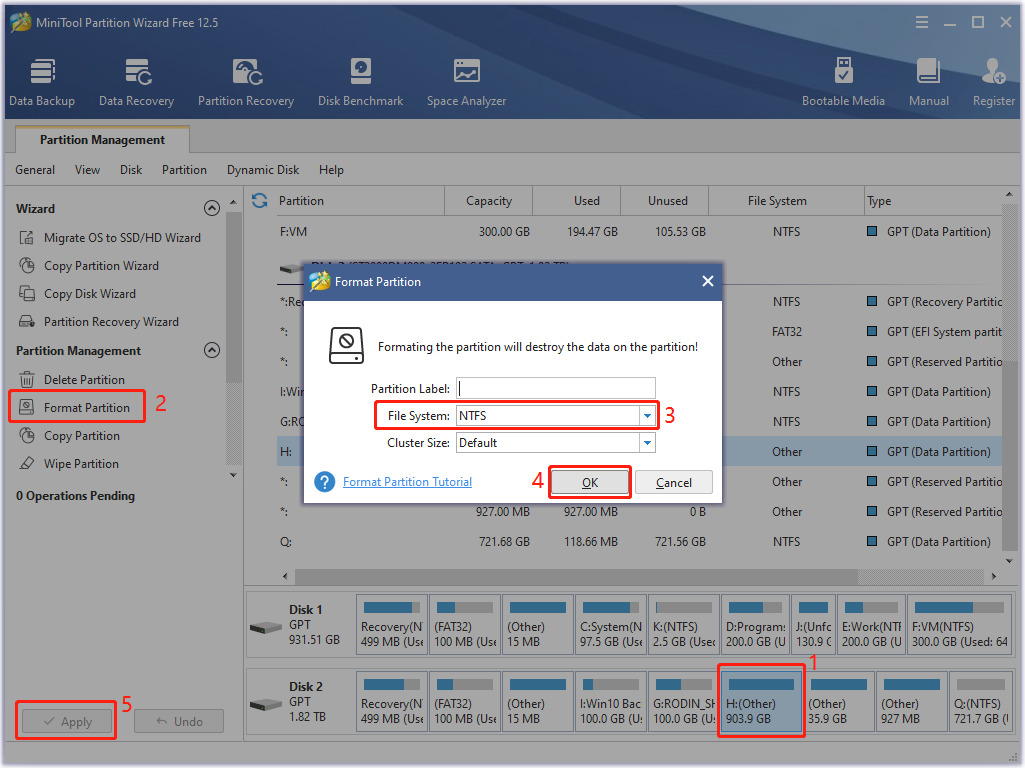
Por Que ALguns Arquivos Estão Corrompidos Após a Recuperação
Às vezes, você vai notar que não consegue acessar os arquivos recuperados do HD externo não formatado e o Windows irá informar que eles estão corrompidos. Você pode acabar se perguntando como ele ficou corrompido porque, na última vez que você o abriu, ele estava em boas condições.
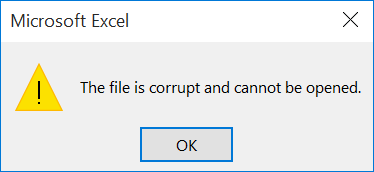
Aqui, gostaríamos de informar que o MiniTool Power Data Recovery só o ajuda a recuperar os arquivos perdidos em seus estados originais, ele não altera quaisquer coisas neles, nem repara arquivos corrompidos nem destrói os arquivos. Ou seja, se os arquivos recuperados pelo Power Data Recovery estiverem corrompidos, eles foram corrompidos antes da recuperação devido a alguma razão, antes de o HD externo passar a exigir formatação. Nesse caso, se os arquivos são muito importantes para você, é melhor encontrar um serviço de reparo de dados confiável para ajudá-lo – o que normalmente acaba custando caro.
Conclusão
Neste artigo, focamos principalmente em como corrigir o HD externo, com o erro “O disco rígido externo precisa de formatação”. Além disso, você pode encontrar um erro de pen drive não formatado com problemas semelhantes. A boa notícia é que com o Power Data Recovery é possível recuperar dados em todos os tipos de discos rígidos, incluindo o pen drive.
Em suma, se os dados não forem importantes para você ou se você tiver backups, faça a formatação direta. Caso contrário, você deve recuperar os dados do disco rígido não formatado ou recorrer às outras soluções oferecidas nesta publicação antes de formatar. Se você tiver alguma dúvida ao usar o software MiniTool, não hesite em nos contatar através do e-mail [email protected]. Para qualquer dúvida ou sugestão, por favor, deixe um comentário abaixo, lemos todos os tópicos.
Perguntas Frequentes – O HD Externo Precisa de Formatação
- Usando o Gerenciador de disco: abra o Gerenciador de disco> selecione uma partição do HD externo > escolha Formatar no menu seguinte > siga o assistente para concluir.
- Usando o diskpart.exe: execute o diskpart como admin> digite o volume da lista e pressione Enter> digite select volume n e pressione Enter> digite format fs = ntfs quick e pressione Enter.
- Usando o MiniTool Partition Wizard: selecione uma partição do HD externo e clique em Formatar > escolha um sistema de arquivos > clique em OK e em Apply.